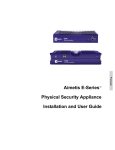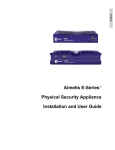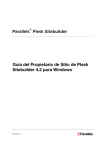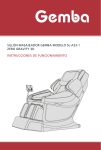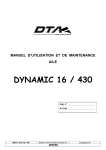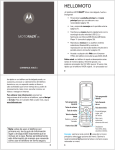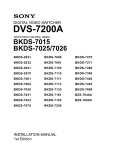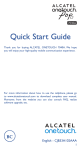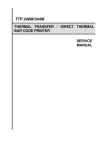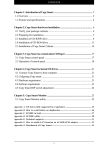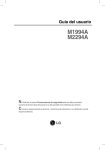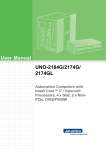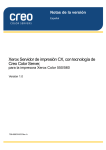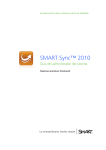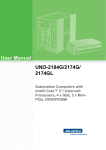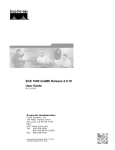Download Conexión con el Dispositivo de seguridad física de Aimetis
Transcript
Español Aimetis E-Series™ Physical Security Appliance Installation and User Guide Español y , p Índuice Introducción ................................................................................................... 1 Proceso de configuración .............................................................................. 2 Desembalaje de la caja ................................................................................. 3 Características ............................................................................................................3 Panel frontal ................................................................................................................4 Panel trasero ...............................................................................................................4 Características E7000 .................................................................................................5 Panel frontal ................................................................................................................6 Panel trasero ...............................................................................................................6 Conexión de Dispositivo de seguridad física de Aimetis a la red .................. 7 Utilización de LAN1 o LAN1 y LAN2 ...........................................................................7 Conexión con el Dispositivo de seguridad física de Aimetis ......................... 10 Inicio de sesión ...........................................................................................................13 Nombre del ordenador ................................................................................................15 Parámetros de la red ...................................................................................................16 Ejecutar un servidor DHCP .................................................................................................16 Dirección IP .........................................................................................................................17 Servidores DNS ..................................................................................................................17 Fecha, hora y zona horaria .........................................................................................19 Sincronización de la hora ............................................................................................20 Contraseña ..................................................................................................................21 Resumen .....................................................................................................................22 Registro .......................................................................................................................23 Instalación del Cliente Symphony ................................................................. 24 Configuración del software de gestión de vídeo (VMS) ................................ 26 Revisión de la información sobre seguridad, mantenimiento y soporte ............................................................................... 27 Montaje del Dispositivo de seguridad física de Aimetis ................................ 28 Coloque el Dispositivo de seguridad física de Aimetis en un estante (opcional). ..................................................................................................28 Instrucciones para montaje en la pared (opcional) .....................................................28 Fijación de los montajes de pared al Dispositivo de seguridad física de Aimetis .................................................................................................28 Colocación del Dispositivo de seguridad física de Aimetis en la pared .............................................................................................................29 Usando la plantilla de montaje para colocar la Dispositivo de seguridad física de Aimetis ..........................................................................30 Colocación manual de la unidad .........................................................................................30 Apéndice: características avanzadas ............................................................ 31 Servicios Symphony ....................................................................................................31 Servicios básicos ................................................................................................................31 y , p Servicios opcionales ...........................................................................................................31 Reiniciar sistema .........................................................................................................32 Actualización del sistema ............................................................................................33 Entradas/salidas ............................................................................................ 34 Introducción Imagen 1: ejemplo de configuración del hardware 1 Español El Dispositivo de seguridad física de Aimetis combina un dispositivo de hardware específicamente diseñado para el Aimetis Symphony™ video management & analytics software, creando una plataforma de video vigilancia inteligente de alto rendimiento. Su diseño resistente sin ventilador y sus múltiples opciones de instalación convierten el dispositivo en una solución ideal para entornos con espacio limitado, como por ejemplo comerciantes minoristas, y para entornos con condiciones duras. Español Proceso de configuración 1. “Desembalaje de la caja” en la página 3 2. “Conexión de Dispositivo de seguridad física de Aimetis a la red” en la página 7 3. “Conexión con el Dispositivo de seguridad física de Aimetis” en la página 10 4. “Instalación del Cliente Symphony” en la página 24 5. “Configuración del software de gestión de vídeo (VMS)” en la página 26 6. “Revisión de la información sobre seguridad, mantenimiento y soporte” en la página 27 7. “Montaje del Dispositivo de seguridad física de Aimetis” en la página 28 8. “Apéndice: características avanzadas” en la página 31 Tabla 1: Contraseñas Página Página de Inicio de sesión de PSA Página de la Contraseña de PSA Contraseña predeterminada AimetisPSA (Se puede cambiar en la página Contraseña. Consulte los comentarios a continuación). Escriba una nueva contraseña de su elección. La contraseña especificada la utiliza este asistente de Administración web y también se utiliza para restringir el acceso directo al dispositivo. Esta contraseña no aplica a ningún usuario en el software de Aimetis Symphony. Cliente Symphony - cuadro de diálogo Registrar el servidor Symphony, campos Nombre de usuario, Contraseña Admin, Admin 2 Paso 1: Desembalaje de la caja • • • • • Dispositivo de seguridad física de Aimetis CD con guía de instalación y del usuario, software Cliente Symphony Soportes metálicos y tornillos para montar la unidad en la pared (opcional) Patas para colocación plana de la unidad (opcional) Adaptador de potencia y cable eléctrico (E7000 Series) Nota: conserve el material del empaquetado en caso de que tenga que devolver el dispositivo para realizar reparaciones. Características Tabla 2: especificaciones de la serie E3200 Modelo E3205POE E3210POE CPU Dual Core Atom 1,66 Ghz Dual Core Atom 1,66 Ghz RAM 2 GB 2 GB SO Windows 7 integrado Windows 7 integrado Almacenamiento 500 GB 1 TB Software de gestión de vídeo Symphony Standard Symphony Standard Licencias de cámara incluidas 4 8 Ethernet 2 x GbE 2 x GbE USB 4 4 Entradas/salidas integradas 4/4 4/4 Salida de monitor VGA VGA Almacenamiento ampliado Con NAS Con NAS Analítica de vídeo lista Sí Sí ONVIF Sí Sí Protocolos de red DHCP, SMTP, SNMP DHCP, SMTP, SNMP Temperatura de funcionamiento De 0 a 40 grados Celsius De 0 a 40 grados Celsius Dimensiones (mm) 268 An. x 174 Pr. x 44 Al. 268 An. x 174 Pr. x 44 Al. Peso 2,5 kg 2,5 kg Tensión de entrada 12 V CC / 5 A máx. o Power over Ethernet Plus (PoE+) IEEE 802.3at, max. 30 W 12 V CC / 5 A máx. o Power over Ethernet Plus (PoE+) IEEE 802.3at, max. 30 W Cumplimiento CE, FCC, RoHs CE, FCC, RoHs Kit de montaje Montaje en pared, riel DIN incluido Montaje en pared, riel DIN incluido 3 Desembalaje de la caja Español Su paquete de Dispositivo de seguridad física de Aimetis incluye: Español Tabla 2: especificaciones de la serie E3200 (Continuación) Modelo E3205POE E3210POE Garantía 2 años 2 años Información para pedidos AIM-E3205POE AIM-E3210POE Panel frontal Imagen 2: panel frontal: logotipo de Aimetis en el panel frontal del lateral más largo de la unidad • USB (2 puertos) • Interruptor de encendido/apagado • SIM card slot Panel trasero Imagen 3: panel trasero • • • • • • • VGA DIO USB (2 puertos) Reinicio LAN2 EN-CC LAN1 POE Desembalaje de la caja 4 Características E7000 Modelo E7020 E7040 CPU Intel® Celeron® 847E 1.10 GHz Intel® Celeron® 847E 1.10 GHz Intel® Core™ i7-2655LE 2.2 GHz Intel® Core™ i7-2655LE 2.2 GHz RAM 4 GB 4 GB 4GB 4GB SO Windows 7 integrado Windows 7 integrado Windows 7 integrado Windows 7 integrado Almacenamiento 2 TB 4 TB 2TB 4TB Licencias de cámara incluidas 8 Standard 16 Standard 6 Standard 2 Enterprise 14 Standard 2 Enterprise Ethernet 2 x GbE 2 x GbE 2xGbE 2xGbE USB 4 4 4 4 Entradas/salidas integradas 8/8 8/8 8/8 8/8 Salida de monitor VGA VGA VGA VGA Almacenamiento ampliado eSATA, NAS eSATA, NAS eSATA, NAS eSATA, NAS ONVIF Sí Sí Sí Sí Protocolos de red DHCP, SMTP, SNMP DHCP, SMTP, SNMP DHCP, SMTP, SNMP DHCP, SMTP, SNMP Temperatura de funcionamiento De 0 a 40 grados Celsius De 0 a 40 grados Celsius De 0 a 40 grados Celsius De 0 a 40 grados Celsius Dimensiones (mm) 277 An. x 190 Pr. x 67 Al. 277 An. x 190 Pr. x 67 Al. 277 An. x 190 Pr. x 67 Al. 277W 277 An. x 190 Pr. x 67 Al. 190D X 67H Peso 4,3 kg 4,3 kg 4,3 kg 4,3 kg Tensión de entrada 12 V CC 12 V CC 12 V CC 12 V CC Cumplimiento CE, FCC, RoHs CE, FCC, RoHs CE, FCC, RoHs CE, FCC, RoHs Kit de montaje Soporte para pared incluido, De montaje en rack (se vende por separado) Soporte para pared incluido, De montaje en rack (se vende por separado) Soporte para pared incluido, De montaje en rack (se vende por separado) Soporte para pared incluido, De montaje en rack (se vende por separado) Garantía 2 años 2 años 2 años 2 años Información para pedidos AIM-E7020 AIM-E7040 AIM-E7020A AIM-7040A 5 E7020A E7040A Desembalaje de la caja Español Tabla 3: especificaciones de la serie E7000 Español Panel frontal Imagen 4: panel frontal - logotipo de Aimetis en el panel frontal del lateral más largo de la unidad • Interruptor de encendido/apagado • USB (2 puertos) • Reinicio Panel trasero Imagen 5: panel trasero • • • • • • • • EN-CC USB (2 puertos) LAN2 LAN1 DO DI eSATAp (+5V) VGA Desembalaje de la caja 6 Tenga en cuenta los puntos siguientes: 1. Este procedimiento de configuración permite configurar los ajustes básicos del sistema tales como el nombre del ordenador, la dirección IP, la hora y la zona horaria. Los ajustes de gestión de vídeo se configurarán mediante el Cliente Symphony. 2. Para la configuración inicial NO es necesario conectar un monitor, teclado o ratón al dispositivo. Los puertos VGA y DVI-D (si cuenta con ellos) son para la resolución de problemas únicamente. 3. El dispositivo se configurará utilizando el navegador después de conectarlo a la red. Utilización de LAN1 o LAN1 y LAN2 El dispositivo puede conectarse a una única red con cámaras IP y ordenadores de cliente. Puede utilizar el puerto LAN1 o el LAN2 que hay en el panel trasero. Cada puerto tiene una configuración predeterminada diferente. En esta guía asumiremos que se utiliza el puerto LAN1. Imagen 6: una red en uso 7 Conexión de Dispositivo de seguridad física de Aimetis a la red Español Paso 2: Conexión de Dispositivo de seguridad física de Aimetis a la red Español El dispositivo también puede conectarse a dos redes utilizando los puertos LAN1 y LAN2 del panel trasero. Puede que sea necesario usar dos redes individuales si el tráfico de vídeo debe estar aislado de la red corporativa. El dispositivo también puede funcionar como un servidor DHCP para una de las dos redes, generalmente, la que está conectada a los dispositivos de video. Al aislar los dispositivos de video en una red separada, el video solo atravesará la red corporativa si un usuario quiere ver el video. De lo contrario, ningún vídeo atravesará las dos redes. Imagen7 muestra una disposición de red típica donde se utilizan dos redes. En esta disposición podemos ver que las cámaras se encuentran en una red separada de los clientes. Imagen 7: dos redes en uso Nunca conecte los puertos LAN1 y LAN2 a la misma red. Imagen 8: NO conecte el LAN1 y el LAN2 a la misma red. Conexión de Dispositivo de seguridad física de Aimetis a la red 8 Para llevar a cabo la configuración inicial: • LAN1 está configurado para obtener una dirección IP automáticamente utilizando DHCP. Si no está disponible ningún servidor DHCP, el puerto asignará una dirección IP automáticamente utilizando el direccionamiento IP privado automático. La dirección IP se ajustará a 169.254.x.y (donde x.y es el identificador único del dispositivo) con una subred de 255.255.0.0. • LAN2 está configurado en una dirección IP fija de 192.168.0.2. 2. Conecte el dispositivo a la red con un cable de par trenzado cat.5 o cat.6 utilizando el puerto LAN1 o LAN2 del panel trasero. Importante: Si utiliza Power over Ethernet para el E3200, se debe utilizar el puerto LAN1 para dar corriente al dispositivo. 3. Conecte el adaptador de potencia al dispositivo (si corresponde) y pulse el botón de encendido que hay en el panel frontal. El botón de encendido se iluminará de color verde y el indicador de actividad del disco duro parpadeará a medida que arranca. 4. Conecte el ordenador a la red. Si está utilizando LAN1, compruebe que DHCP está habilitado en su adaptador de conexión en red. Si está utilizando LAN2, compruebe que los parámetros de la red, específicamente la pasarela y la máscara, permitirán una conexión a una dirección IP de 192.168.0.2. 9 Conexión de Dispositivo de seguridad física de Aimetis a la red Español 1. Decida qué puertos de red quiere utilizar. El dispositivo viene configurado de la siguiente manera: Español Paso 3: Conexión con el Dispositivo de seguridad física de Aimetis El Asistente de administración generalmente se ejecuta únicamente una vez. Para ejecutar el Asistente de administración: 1. Cargue el CD en el ordenador. Si el software no se inicia automáticamente, utilice el Explorador de Windows o Mi PC para navegar por el contenido del CD y haga doble clic en CDBrowser.exe. 2. Aparece una ventana que le permite seleccionar el idioma preferido. 3. Después, aparece el menú del CD con la pestaña Inicio activa. Imagen 9: menú del CD - pestaña Inicio Conexión con el Dispositivo de seguridad física de Aimetis 10 4. Lea la información y haga clic en la pestaña Configuración del E-Series. Español Imagen 10: menú del CD - pestaña Configuración del E-Series 5. Haga clic en Buscar el E-Series en la red. Se abre la ventana Localizador del dispositivo de seguridad fisica de Aimetis y el localizador empieza a buscar automáticamente en su red para detectar Dispositivo de seguridad física de Aimetis. 6. Los Dispositivo de seguridad física de Aimetis encontrados se mostrarán en una lista. Haga clic en Conectar para configurar el dispositivo (Imagen11). Imagen 11: página del localizador 11 Conexión con el Dispositivo de seguridad física de Aimetis Español 7. La página web de administración del dispositivo de seguridad física E-Series de Aimetis se abrirá en su navegador. Entonces tendrá que iniciar sesión y configurar el dispositivo. 8. Pase a “Inicio de sesión” en la página 13. Consejo: cree un marcador para la página web de administración del dispositivo de seguridad física E-Series o conviértala en favorita. De esta forma, podrá volver a la página web deadministración del dispositivo de seguridad física E-Series en el futuro sin tener que utilizar el software del CD. Siempre puede acceder a la página web utilizando una dirección web o una URL como: http://dispositivo:8080 donde "dispositivo" será la dirección IP o el nombre de ordenador asignado al dispositivo. Conexión con el Dispositivo de seguridad física de Aimetis 12 Inicio de sesión Imagen 12: página de inicio de sesión 13 Conexión con el Dispositivo de seguridad física de Aimetis Español Introduzca la contraseña predeterminada: AimetisPSA. La contraseña hace distinción entre mayúsculas y minúsculas. Español Aparece la página de Bienvenida. Pulse Página siguiente. Imagen 13: página de bienvenida Conexión con el Dispositivo de seguridad física de Aimetis 14 Nombre del ordenador Español Imagen 14: página del nombre del ordenador 1. En el campo Nombre del ordenador, introduzca un nombre para designar el dispositivo que está instalando (opcional). • El nombre no puede ser usado por otros dispositivo de su red, incluidos el resto de dispositivos. • Puede usar el nombre predeterminado que aparece en el campo Nombre del ordenador. 2. Pulse Página siguiente. 15 Conexión con el Dispositivo de seguridad física de Aimetis Español Parámetros de la red Por defecto, el puerto LAN1 del dispositivo está configurado para usar DHCP con el fin de obtener una dirección IP. Cuando no haya disponible un servidor DHCP, seleccionará automáticamente una dirección IP en el margen 169.254.X.X y una máscara de subred de 255.255.0.0. El puerto LAN2 está configurado para utilizar una dirección IP fija de 192.168.0.2. • Si desea que el dispositivo PSA funcione como un servidor DHCP, vaya a “Ejecutar un servidor DHCP” en la página 16. • Si la red no tiene un servidor DHCP o si quiere tener un control preciso de la dirección IP utilizada, puede asignar una dirección IP específica. Pase a “Dirección IP” en la página 17. • Si la red no tiene un servidor DHCP o si quiere tener un control preciso de los servidores DNS utilizados, puede asignar servidores DNS específicos. Pase a “Servidores DNS” en la página 17. Ejecutar un servidor DHCP El dispositivo puede funcionar como un servidor DHCP. Puede configurar un servidor DHCP en cualquiera de los puertos de red del dispositivo, pero no en ambos. Para ejecutar un servidor DHCP en un puerto: 1. Desde la lista desplegable Modo, seleccione Ejecutar un servidor DHCP. 2. Opcionalmente, especifique la dirección de inicio para el margen de direcciones IP que utilizará el servidor DHCP en el campo Inicio del margen de la dirección IP. Nota: El campo Inicio del margen de la dirección IP se debe establecer en una dirección IP que termine en uno. Esta dirección IP también se convertirá en la dirección del dispositivo. El margen se extenderá de 0,1 a 0,255 creando un grupo de 255 direcciones IP. Conexión con el Dispositivo de seguridad física de Aimetis 16 Español Imagen 15: página de la conexión de red Dirección IP Para asignar una dirección IP específica: 1. Desde la lista desplegable Modo, seleccione Asigne una dirección IP específica. 2. Introduzca la dirección en el campo Dirección IP. 3. Introduzca un valor en el campo Máscara de subred. Advertencia: si modifica la dirección IP del puerto al cual está conectado su ordenador y la subred ya no coincide con su ordenador, perderá el acceso al dispositivo después de guardar sus cambios. Servidores DNS El servidor Aimetis Symphony instalado en el dispositivo puede utilizar un servidor DNS. El servidor DNS solo es necesario cuando el dispositivo está conectado a Internet y un ajuste específico de Symphony utiliza un nombre de dominio. El nombre de dominio suele utilizarse para identificar un servidor de correo electrónico. Aimetis Symphony puede utilizar un servidor de correo electrónico para enviar un mensaje electrónico como acción de alarma. Para asignar servidores DNS específicos: 1. Si el Modo está establecido en Obtener automáticamente una dirección IP utilizando DHCP, desmarque la casilla Obtener automáticamente una dirección IP utilizando DHCP. 2. Introduzca una dirección de servidor DNS en el campo Servidor DNS preferido. 17 Conexión con el Dispositivo de seguridad física de Aimetis Español 3. Introduzca una dirección de servidor DNS en el campo Servidor DNS alternativo (opcional). 4. Pulse Página siguiente. Para obtener más información sobre el uso de uno o ambos adaptadores de red, consulte “Utilización de LAN1 o LAN1 y LAN2” en “Conexión de Dispositivo de seguridad física de Aimetis a la red” en la página 7. Conexión con el Dispositivo de seguridad física de Aimetis 18 Fecha, hora y zona horaria Español Imagen 16: página de fecha, hora y zona horaria 1. Seleccione la zona horaria local. 2. Introduzca o modifique la fecha y la hora actuales. 3. Pulse Página siguiente. Si este dispositivo está conectado a Internet, puede utilizar la siguiente pantalla de este asistente de administración para actualizar automáticamente la fecha y la hora desde Internet. 19 Conexión con el Dispositivo de seguridad física de Aimetis Español Sincronización de la hora Imagen 17: página de sincronización de la hora Si el dispositivo está conectado a Internet, actualizará automáticamente la fecha y la hora desde un servidor de hora de Internet. 1. Habilite o inhabilite la sincronización de la hora marcando y desmarcando la casilla Habilitar sincronización de hora. 2. Si habilita la sincronización de la hora, escoja un servidor de hora en la lista desplegable Servidor de hora, o bien utilice la selección predeterminada. 3. La sincronización de la hora no se hará inmediatamente. Su programación se determina automáticamente en función de diversos factores. Para actualizar la hora y la fecha inmediatamente, haga clic en Sincronizar la hora ahora. 4. Pulse Página siguiente. Conexión con el Dispositivo de seguridad física de Aimetis 20 Contraseña Español Imagen 18: página de la contraseña 1. Para proteger su Dispositivo de seguridad física de Aimetis de accesos no autorizados, se recomienda cambiar la contraseña predeterminada proporcionada por Aimetis. 2. No olvide anotar la contraseña escogida por si se le olvida. 3. Pulse Página siguiente. 21 Conexión con el Dispositivo de seguridad física de Aimetis Español Resumen Imagen 19: página de resumen Sus cambios se han aplicado. 1. Revise el resumen de los cambios que ha realizado. 2. Haga una de las acciones siguientes: • Si no ha cambiado nada, la configuración inicial está lista. • Si no ha cambiado el Nombre del ordenador, haga clic en Guardar todos los cambios. Sus cambios se aplicarán inmediatamente y la configuración inicial estará lista. • Si ha cambiado el Nombre del ordenador, tendrá que reiniciar el sistema. a. Haga clic en Guardar los cambios y reiniciar el sistema. b. Espere unos minutos hasta que el sistema se haya reiniciado. c. Actualice la página web. d. Si el sistema se lo pide, inicie sesión en la página Administración otra vez. e. La configuración inicial está lista. 3. En la barra de menús izquierda, haga clic en Registro para pasar a registrar el dispositivo. Conexión con el Dispositivo de seguridad física de Aimetis 22 Registro Español El registro puede completarse posteriormente. Imagen 20: página de registro Para registrar el dispositivo E-Series PSA: 1. Se necesita una conexión a Internet. • Si no tiene una conexión a Internet en su ordenador: a. Anote la clave de registro que se muestra en la página Registro. b. Vaya a la página web de Aimetis para realizar el registro desde otro ordenador: http://www.aimetis.com/RegisterPSA • Si tiene conexión a Internet: a. Haga clic en el enlace Registrarse ahora. b. Siga las instrucciones que aparecen en la página Registro. 2. Cierre el navegador. 3. Pase a “Instalación del Cliente Symphony” en la página 24. 23 Conexión con el Dispositivo de seguridad física de Aimetis Español Paso 4: Instalación del Cliente Symphony Importante: debe instalar el Cliente Symphony en todos los ordenadores de cliente. Para instalar el software del Cliente Aimetis Symphony: 1. Cargue el CD en el ordenador. Si el software no se inicia automáticamente, utilice el Explorador de Windows o Mi PC para navegar por el contenido del CD y haga doble clic en CDBrowser.exe. 2. Aparece una ventana que le permite seleccionar el idioma preferido. 3. Aparece el menú del CD. Haga clic en la pestaña Configuración del cliente. 4. Haga clic en el enlace Instalacion del cliente Aimetis Symphony. • No es necesario que desinstale manualmente las versiones anteriores. Imagen 21: menú del CD - pestaña de configuración del cliente 5. Los componentes necesarios que faltan en su equipo se enumeran en el cuadro de diálogo Asistente InstallShield. Para instalar los componentes que faltan, haga clic en Instalar. 6. Después de revisar la información sobre la licencia y la garantía en la pantalla Acuerdo de licencia, haga clic en Acepto los términos del acuerdo de licencia. 7. Haga clic en Siguiente. Instalación del Cliente Symphony 24 8. Si quiere cambiar la ubicación de instalación de Aimetis, haga clic en el botón Cambiar (opcional). No es obligatorio que cambie este valor. 9. Haga clic en Siguiente. Aparece la pantalla Listo para instalar el programa. 10. Revise los datos del apartado Ajustes actuales. Si la información es correcta, haga clic en Instalar para proceder con la instalación. 11. Para completar la instalación, haga clic en Finalizar. (Por defecto, está seleccionada la casilla Iniciar el programa. De esta forma, el dispositivo Aimetis podrá abrir automáticamente el programa una vez se haya completado la instalación). 12. Pase a “Configuración del software de gestión de vídeo (VMS)” en la página 26. 25 Instalación del Cliente Symphony Español • En la pantalla Cambiar la carpeta de instalación, introduzca la ruta de la carpeta en el campo Nombre de carpeta y haga clic en Aceptar. El nuevo destino aparece al lado del icono de carpeta. (Puede utilizar la navegación por las carpetas en la sección Explorar de la pantalla para navegar hasta la ubicación deseada). Español Paso 5: Configuración del software de gestión de vídeo (VMS) Para conectarse al servidor Aimetis Symphony: 1. Haga clic en el desplegable del campo de direcciones del cuadro de diálogo añadir symphony server. Aparecerá una lista de posibles servidores. Seleccione la dirección ip del dispositivo. Imagen 22: Add Symphony Server Connection 2. En el campo Nombre, escriba un nombre para identificar al servidor en el Cliente Symphony. 3. En el campo Usuario, introduzca “Admin” y en el campo Contraseña introduzca “Admin” y haga clic en Aceptar. 4. Después de haberse conectado correctamente al dispositivo con el Cliente Symphony, consulte la Guía del usuario del Cliente Symphony para obtener más información. Configuración del software de gestión de vídeo (VMS) 26 Tabla 4: seguridad, mantenimiento y soporte Elemento Instrucción Fuente de alimentación Tensión de entrada: 12 V CC / 5 A máximo. Conecte el dispositivo a una salida protegida contra picos de tensión. Power over Ethernet Plus (PoE+) IEEE 802.3at, max. 30 W (E3200 only) Calor Coloque el dispositivo lejos de fuentes caloríficas tales como radiadores, estufas y otros aparatos que produzcan calor. Agua/humedad No utilice el dispositivo cerca del agua. Por ejemplo, si coloca el dispositivo PSA en el suelo y limpia el suelo con agua ocasionalmente, puede dañar el dispositivo. No vierta líquidos en la unidad. Además, cuando traslade el dispositivo entre salas con temperaturas distintas, no conecte inmediatamente la unidad. Deje que el dispositivo PSA se adapte al cambio de temperatura durante dos horas como mínimo. Limpieza Desconecte el dispositivo antes de limpiarlo. No utilice detergentes con compuestos químicos. Seque la unidad con un paño de microfibra. Daños/Averías del hardware/Piezas de repuesto/Reparaciones En caso de una avería del hardware, contacte con el soporte técnico de Aimetis (www.aimetis.com/support) para obtener un número de Autorización para devolución de material (RMA, por sus siglas inglesas). La unidad se reparará o sustituirá por productos similares a discreción de Aimetis. Aimetis no puede garantizar nuevas unidades de sustitución si ha enviado el material defectuoso sin una RMA. Garantía Puede obtener la declaración de garantía oficial, incluidos los acuerdos de licencia y garantía aplicables al software y al hardware de AIMETIS, en www.aimetis.com/PSA. 27 Revisión de la información sobre seguridad, mantenimiento y soporte Español Paso 6: Revisión de la información sobre seguridad, mantenimiento y soporte Español Paso 7: Montaje del Dispositivo de seguridad física de Aimetis • “Coloque el Dispositivo de seguridad física de Aimetis en un estante (opcional).” • “Instrucciones para montaje en la pared (opcional)” Coloque el Dispositivo de seguridad física de Aimetis en un estante (opcional). Si el dispositivo se coloca en una superficie plana, instale las 4 patas de caucho suministradas con el dispositivo. • Atornille las patas de caucho en los 4 orificios situados en la parte inferior del dispositivo. Instrucciones para montaje en la pared (opcional) Puede colocar el dispositivo plano encima de un estante. No obstante, se suministran soportes para montaje en la pared si es necesario. El paquete del Dispositivo de seguridad física de Aimetis contiene una caja con: • 2 soportes metálicos para montaje en la pared • 4 tornillos pequeños con una arandela de resorte integrada y una arandela plana para fijar los montajes metálicos de pared al dispositivo • 4 tornillos y 4 tacos de plástico para tablero de yeso o enlucido. Si instala el dispositivo en una pared de madera u hormigón, debe utilizar tornillos y tacos adecuados para estos materiales. Se necesita: • Destornillador de estrella • Taladro eléctrico • Taladre con un diámetro un poco menor que el extremo cerrado del taco de plástico (el mismo tamaño para tacos metálicos). Fijación de los montajes de pared al Dispositivo de seguridad física de Aimetis Para fijar los montajes de pared al dispositivo: 1. Con la unidad plana sobre una mesa, póngala hacia abajo de forma que el logotipo de Aimetis no pueda verse. 2. Coloque el montaje metálico para pared con el lado de los dos orificios a nivel con el dispositivo. (El lado con 3 orificios y 2 orificios grandes ranurados se utilizará para fijar la unidad a la pared). Montaje del Dispositivo de seguridad física de Aimetis 28 Español Imagen 23: colocación del montaje metálico en la parte inferior del dispositivo E-Series PSA 3. Utilizando los tornillos pequeños con la arandela de resorte integrada y la arandela plana, fije los montajes de pared al dispositivo. 4. Gire de nuevo la unidad, de forma que el logotipo de Aimetis quede visible. La barra con los orificios grandes ranurados tiene que quedar a nivel de la pared. Colocación del Dispositivo de seguridad física de Aimetis en la pared Si monta la unidad verticalmente, tiene que asegurarse de que todos los puertos están en la parte inferior o superior de la unidad. Esto depende de cómo quiera conectar los cables del dispositivo a las cámaras y la red. Decida a qué puertos desea acceder desde el panel frontal o el panel trasero de la unidad. Imagen 24: logotipo de Aimetis en la parte superior de la unidad Puede colocar los tornillos que sujetan el dispositivo de dos formas: • “Usando la plantilla de montaje para colocar la Dispositivo de seguridad física de Aimetis” • “Colocación manual de la unidad” 29 Montaje del Dispositivo de seguridad física de Aimetis Español Usando la plantilla de montaje para colocar la Dispositivo de seguridad física de Aimetis 1. Coloque la plantilla de papel suministrada con el paquete contra la pared en la que desea instalar el dispositivo. 2. Utilizando un taladro haga un orificio un poco mejor que el extremo cerrado del taco de plástico (utilice el mismo tamaño para los tacos metálicos), taladre un orificio a través del centro de cada uno de los cuatro orificios marcados en la plantilla. Taladre con la misma profundidad que el taco. 3. Introduzca el taco en la pared usando un martillo. 4. Utilizando un destornillador de estrella o el taladro eléctrico, apriete los tornillos sin apretarlos completamente. 5. Deslice los orificios ranurados del dispositivo por encima de los tornillos. Coloque los tornillos y apriételos. Colocación manual de la unidad 1. Coloque el Dispositivo de seguridad física de Aimetis en la pared y marque el orificio ranurado utilizando un lápiz. 2. Utilizando un taladro haga un orificio un poco más pequeño que el extremo cerrado del taco de plástico (utilice el mismo tamaño para los tacos metálicos), taladre un orificio a través del centro de la marca. Taladre con la misma profundidad que el taco. 3. Introduzca el taco en la pared usando un martillo. 4. Utilizando un destornillador de estrella o el taladro eléctrico, apriete los tornillos sin apretarlos completamente. 5. Pruebe la colocación del dispositivo deslizando uno de los orificios ranurados por encima del tornillo. 6. Compruebe las marcas que ha hecho con el lápiz. Si es necesario, vuelva a marcar todos los orificios e instale los otros tacos y tornillos. Montaje del Dispositivo de seguridad física de Aimetis 30 Apéndice: características avanzadas Esta función es una función avanzada. Siga las instrucciones proporcionadas por Aimetis. El Dispositivo de seguridad física de Aimetis utiliza el software Aimetis Symphony, que también cuenta con Windows servicios integrados. Esta pantalla muestra el estado de varios de los servicios de Aimetis Symphony. Todos los servicios que se mencionan en Servicios básicos se deben ejecutar para que el dispositivo funcione correctamente. Imagen 25: página de servicios Symphony Servicios básicos Si un servicio enumerado en la columna Nombre no tiene el estado En ejecución, haga clic en el enlace Iniciar/reiniciar asociado al servicio. Servicios opcionales Estos servicios se pueden deshabilitar al hacer clic en Detener y Deshabilitar. Por ejemplo, si configura el servidor Aimetis Symphony para utilizar un servidor de correo SMTP corporativo, puede deshabilitar el servidor SMTP en el dispositivo. Nota: Si hace clic en el botón Actualizar se actualizarán los estados de todos los servicios. 31 Apéndice: características avanzadas Español Servicios Symphony Español Reiniciar sistema Esta función es una función avanzada. Siga las instrucciones proporcionadas por Aimetis. Si hace clic en el botón Reiniciar ahora, se reiniciará el Dispositivo de seguridad física de Aimetis únicamente y no el ordenador. Imagen 26: página de reinicio del sistema Apéndice: características avanzadas 32 Actualización del sistema Cuando hay disponible una actualización de Aimetis que usted necesite, puede actualizar el Dispositivo de seguridad física de Aimetis. Imagen 27: página de carga de un paquete de actualización 1. Compruebe que el ordenador está conectado a Internet y al Dispositivo de seguridad física de Aimetis. 2. Vaya al portal de socios Aimetis Xnet y descargue un paquete de actualización. Guarde el paquete en una ubicación conveniente del ordenador. 3. Haga clic en Examinar para seleccionar el paquete de actualización guardado en su ordenador. 4. Haga clic en Cargar. El nombre del archivo aparece en la columna Paquete. 5. Haga clic en el enlace Instalar situado al lado del paquete de actualización que ha cargado. Siga las instrucciones que aparecen en la pantalla. 33 Apéndice: características avanzadas Español Esta función es una función avanzada. Siga las instrucciones proporcionadas por Aimetis. Español Entradas/salidas Las asignaciones de clavijas deben usarse cuando se conectan dispositivos de entrada y salida al Dispositivo de seguridad física de Aimetis. Para obtener más información sobre la integración de dispositivos de E/S con Aimetis Symphony, consulte la Guía de reglas y análisis de Aimetis Symphony. Imagen 28: DIO E3200 Apéndice: características avanzadas 34 Español Figure 29: DIO E7000 Series Tabla 5: Información sobre la conexión Entradas digitales Para activar: Conectar a masa Para desactivar: Dejar flotando o sin conectar Notas: Corriente de fuente cuando está activo: <1 m Salidas digitales Cuando está activado: Conectado a masa Cuando está desactivado: Flotando Notas: Corriente de drenaje máxima: 100 mA Tensión máxima: 5V CC 35 Apéndice: características avanzadas Español Apéndice: características avanzadas 36 BORRADOR julio 17, 2012 6:15 pm Copyright © 2012 Aimetis Inc. Todos los derechos reservados. Esta guía es para efectos informativos únicamente. AIMETIS NO HACE GARANTÍAS, EXPRESAS, IMPLÍCITAS O REGLAMENTARIAS RELACIONADAS CON LA INFORMACIÓN CONTENIDA EN ESTE DOCUMENTO. La responsabilidad del usuario es cumplir todas las leyes aplicables sobre derechos de autor. Sin ánimo de limitar los recursos derivados de los derechos de autor, ninguna parte de este documento podrá reproducirse, almacenarse o introducirse en un sistema de recuperación, o bien transmitirse en cualquier formato o por cualquier medio (electrónico, mecánico, fotocopia, grabación u otros), o para cualquier otro propósito, sin el consentimiento previo por escrito de Aimetis Corp. Aimetis puede tener patentes, aplicaciones de patentes, marcas comerciales, derechos de autor u otros derechos de propiedad intelectual aplicables al objeto de este documento A no ser que se especifique lo contrario en un acuerdo de licencia por escrito de Aimetis, la entrega de este documento no le proporciona ninguna licencia a dichas patentes, marcas comerciales, derechos de autor o propiedad intelectual. Aimetis y Aimetis Symphony son marcas comerciales o marcas registradas de Aimetis Corp. en los Estados Unidos y/o en otros países. 37